Dans ce didacticiel, vous apprendrez à installer un certificat SSL sur FileMaker Server. Vous découvrirez également où acheter les certificats SSL les plus abordables pour votre système FileMaker.
Table des matières
- Générer un code CSR sur FileMaker Server
- Installation d’un certificat SSL sur FileMaker Server
- Testez votre installation SSL
- Où acheter le meilleur certificat SSL pour FileMaker Server ?
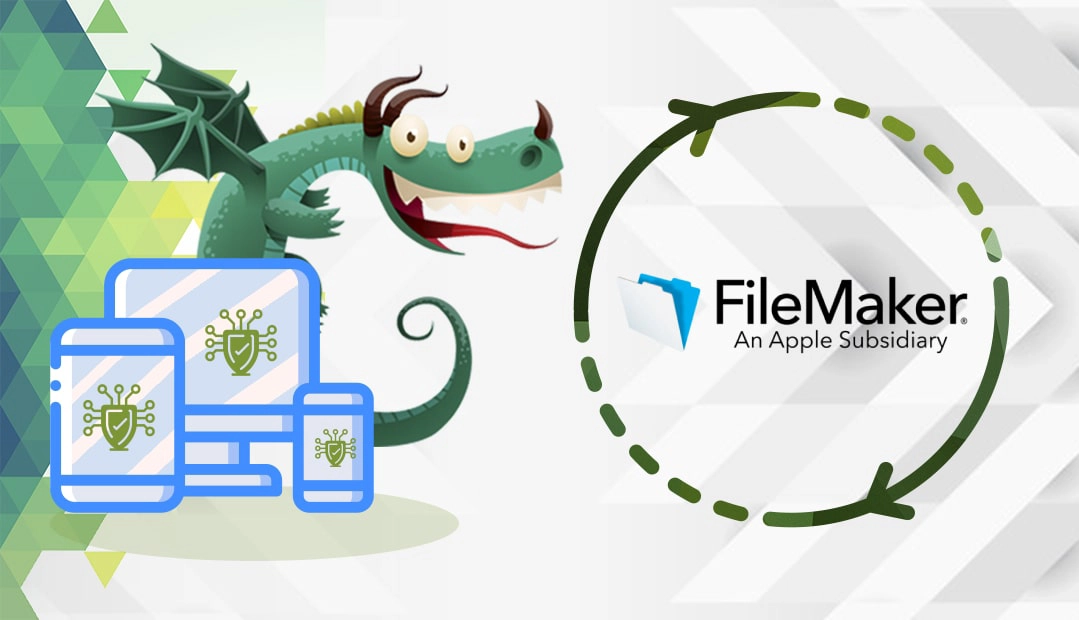
Générer un code CSR sur FileMaker Server
Pour obtenir un certificat SSL commercial signé par une autorité de certification (AC) de confiance, vous devez générer une demande de signature de certificat (CSR) et l’envoyer à votre AC pour validation.
Le CSR est un bloc de texte codé contenant vos coordonnées, telles que le domaine et l’identité de l’entreprise. Avec la CSR, vous créerez également la clé privée, que vous devrez importer au cours de la procédure d’installation.
Deux possibilités s’offrent à vous :
- Utilisez notre générateur de RSC pour créer automatiquement la RSC.
- Suivez notre tutoriel étape par étape sur la façon de générer des CSR dans FileMaker.
Ouvrez le fichier serverRequest.pem avec un éditeur de texte de votre choix tel que Notepad et copiez son contenu dans la case correspondante lors de la commande du certificat auprès de votre fournisseur SSL.
Installation d’un certificat SSL sur FileMaker
Une fois que votre autorité de certification a envoyé le certificat SSL à votre boîte de réception, ouvrez le dossier ZIP et extrayez les fichiers sur votre appareil. Selon votre fournisseur SSL, vous devriez recevoir les fichiers suivants :
- Votre certificat SSL signé
- Le certificat intermédiaire ou l’ensemble de documents de l’autorité de certification contenant les certificats racine et intermédiaire.
Importation des fichiers SSL dans FileMaker Server 17
FileMaker Server vous demande d’importer un certificat SSL lorsque vous vous connectez pour la première fois à votre Admin Console.
- Sélectionnez Importer un certificat SSL reçu d’une autorité de certification, puis cliquez sur Importer un certificat. Vous pouvez également l’importer ultérieurement via Configuration > Certificat SSL.
- Click Import Custom Certificate and upload the following files:
- Fichier de certificat signé: cliquez sur Parcourir et sélectionnez votre fichier de certificat SSL principal.
- Private Key File: cliquez sur browse et sélectionnez votre fichier de clé privée (serverKey.pem) généré avec la CSR via le CLI. Si vous avez généré le code CSR sur une autre plateforme, téléchargez la clé privée correspondante.
- Fichier de certificat intermédiaire: cliquez sur Parcourir et téléchargez votre fichier de certificat intermédiaire ou de regroupement d’autorités de certification.
- Mot de passe de la clé privée : si vous avez créé un mot de passe pour votre clé privée, saisissez-le dans ce champ.
- Cliquez sur Importer
- Redémarrez FileMaker Server pour activer votre certificat SSL.
Félicitations, vous avez installé avec succès un certificat SSL sur FileMaker Server 17.
Importer les fichiers SSL dans FileMaker Server 15 & 16
- Connectez-vous au tableau de bord de votre serveur File Maker
- Naviguez jusqu’au serveur de base de données > Security
- Cliquez sur Importer un certificat
- Ajouter les fichiers suivants :
- Certificat du serveur: le certificat SSL émis pour votre domaine
- Certificat intermédiaire: le fichier de l’autorité de certification intermédiaire du dossier ZIP
- Fichier de clé privée: serverKey.pem situé dans le répertoire /FileMaker Server/CStore/.
- Mot de passe de la clé privée: le mot de passe que vous avez créé lors de la génération de la CSR
- Cliquez sur Enregistrer
- Redémarrez FileMaker Server.
Félicitations, vous avez installé avec succès un certificat SSL sur FileMaker Server 15 & 16.
Testez votre installation SSL
Après avoir installé un certificat SSL sur File Maker, l’étape suivante consiste à vérifier que votre nouvelle installation ne comporte pas d’erreurs ou de vulnérabilités potentielles. Nous recommandons ces outils SSL haut de gamme pour des analyses et des rapports instantanés sur l’état de votre certificat SSL et de sa configuration.
Où acheter le meilleur certificat SSL pour FileMaker Server ?
Le meilleur endroit pour acheter un certificat SSL pour FileMaker Server est auprès d’un fournisseur SSL réputé tel que SSL Dragon. Nos prix sont les plus bas du marché, mais les avantages sont encore plus nombreux. Nous proposons des réductions régulières et des offres exclusives sur tous nos certificats SSL, mais surtout un support client irréprochable. Tous nos produits sont compatibles avec FileMaker Server.
SSL Dragon s’occupe de la sécurité de vos données sensibles, afin que votre site web ou votre entreprise puisse réussir en ligne !
Vous pouvez toujours utiliser nos outils d’aide tels que l’assistant SSL et le filtre de certificats avancé pour trouver le produit SSL idéal pour votre projet.
Si vous trouvez des inexactitudes ou si vous avez des détails à ajouter à ces instructions d’installation de SSL, n’hésitez pas à nous faire part de vos commentaires à l’adresse [email protected]. Votre contribution serait très appréciée ! Nous vous remercions.
Economisez 10% sur les certificats SSL en commandant aujourd’hui!
Émission rapide, cryptage puissant, confiance de 99,99 % du navigateur, assistance dédiée et garantie de remboursement de 25 jours. Code de coupon: SAVE10























